
Während der Minecraft Launcher ein wichtiger Teil des Spiels ist, kann es manchmal ein lästiges Update sein, das Sie aus dem Spiel heraushält. Und da es sich um Software handelt, die sich völlig von Minecraft unterscheidet, wird sie häufig aktualisiert, bevor die Spieler das Spiel fortsetzen können.
Sobald der Minecraft Launcher aktualisiert ist, müssen Sie ihn neu starten, bevor Sie die neue Version genießen können. In diesem Artikel zeigen wir Ihnen, wie Sie Minecraft Launcher neu starten, um zu aktualisieren.
So starten Sie Minecraft Launcher zum Aktualisieren neu
Nachdem die Entwickler Minecraft Launcher aktualisiert haben, sehen die Spieler sofort eine Nachricht in der oberen rechten Ecke des Spiels, die sie über ein fertiges neues Launcher-Update informiert. Außerdem werden Sie aufgefordert, den Launcher neu zu starten, um die neueste Version zu verwenden.
Wenn Sie versuchen, Minecraft zu spielen, ohne zuerst den Launcher zu aktualisieren, erhalten Sie eine Fehlermeldung, die besagt, dass der Client veraltet ist. Damit bleibt Ihnen nur eine praktikable Option, um dies zu beheben:Starten Sie den Launcher neu und wenden Sie die Updates an.
Neustart des Minecraft Launchers
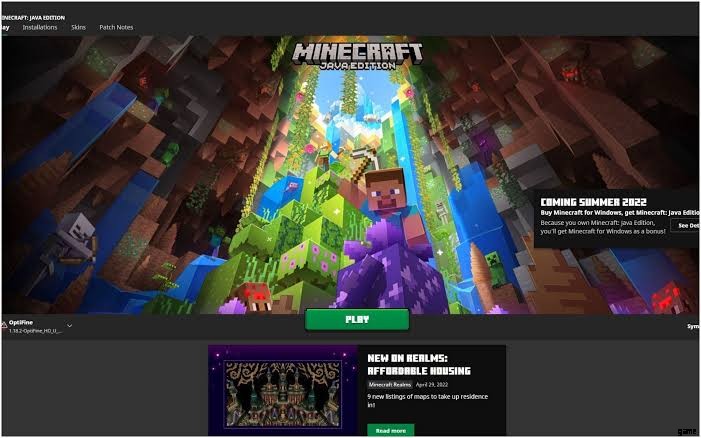
Der einfachste Weg, den Minecraft Launcher neu zu starten, besteht darin, die Software zu schließen und erneut zu öffnen. Dies kann sich jedoch in den meisten Fällen als erfolglos erweisen und Sie sehen erneut die Neustart-Benachrichtigung in der oberen rechten Ecke.
Um den Launcher neu zu starten, müssen Sie das Programm vollständig schließen und dann erneut öffnen. Sie können dies tun, indem Sie Alt + F4 drücken, wodurch der Windows Task-Manager befiehlt, das Schließen des Programms zu erzwingen. Danach können Sie Ihren Computer neu starten.
Wenn Sie einen der oben genannten Schritte ausführen, wird das Programm vollständig geschlossen, und wenn Sie den Launcher erneut öffnen, sollte die neueste Version ausgeführt werden, und dann sollte die Neustartbenachrichtigung nicht mehr in der oberen rechten Ecke sichtbar sein.
Diese Methode funktioniert garantiert für die Mehrheit der Benutzer, aber wenn sie aus irgendeinem Grund bei Ihnen nicht funktioniert, müssen Sie Ihren Minecraft-Ordner löschen und neu installieren.
